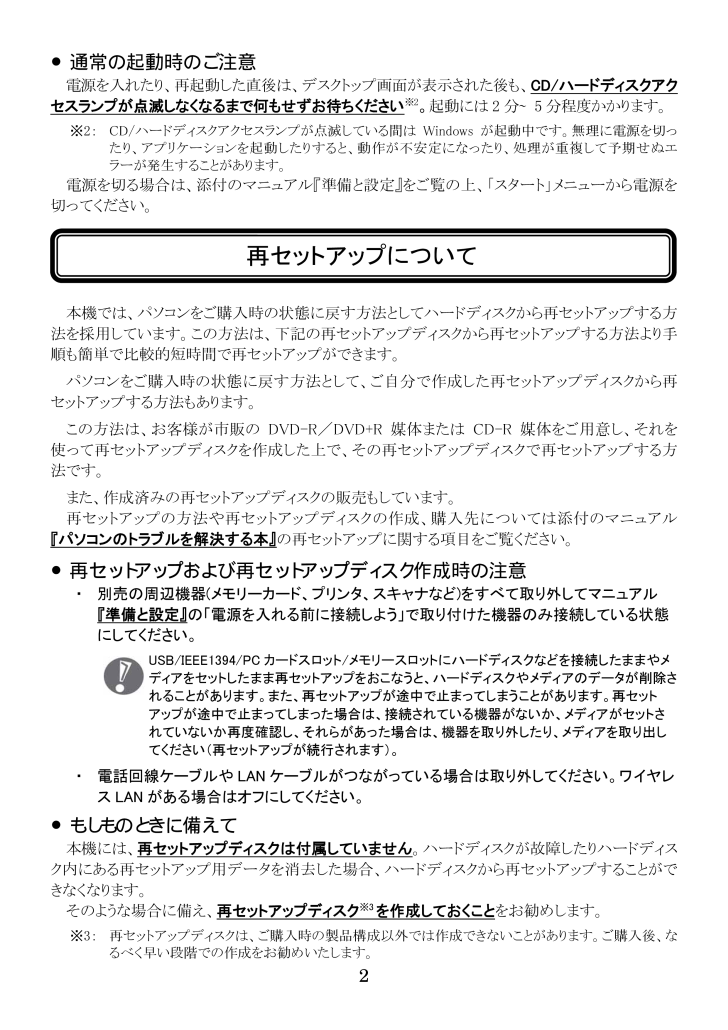2 ●通常の起動時のご注意 電源を入れたり、再起動した直後は、デスクトップ画面が表示された後も、CD/ハードディスクアクセスランプが点滅しなくなるまで何もせずお待ちください※2。起動には 2 分~5 分程度かかります。 ※2: CD/ハードディスクアクセスランプが点滅している間は Windows が起動中です。無理に電源を切ったり、アプリケーションを起動したりすると、動作が不安定になったり、処理が重複して予期せぬエラーが発生することがあります。 電源を切る場合は、添付のマニュアル『準備と設定』をご覧の上、「スタート」メニューから電源を切ってください。 本機では、パソコンをご購入時の状態に戻す方法としてハードディスクから再セットアップする方法を採用しています。この方法は、下記の再セットアップディスクから再セットアップする方法より手順も簡単で比較的短時間で再セットアップができます。 パソコンをご購入時の状態に戻す方法として、ご自分で作成した再セットアップディスクから再セットアップする方法もあります。 この方法は、お客様が市販の DVD-R/DVD+R 媒体または CD-R 媒体をご用意し、それを使って再セットアップディスクを作成した上で、その再セットアップディスクで再セットアップする方法です。 また、作成済みの再セットアップディスクの販売もしています。 再セットアップの方法や再セットアップディスクの作成、購入先については添付のマニュアル 『パソコンのトラブルを解決する本』の再セットアップに関する項目をご覧ください。 ●再セットアップおよび再セットアップディスク作成時の注意 ・ 別売の周辺機器(メモリーカード、プリンタ、スキャナなど)をすべて取り外してマニュアル『準備と設定』の「電源を入れる前に接続しよう」で取り付けた機器のみ接続している状態にしてください。 USB/IEEE1394/PC カードスロット/メモリースロットにハードディスクなどを接続したままやメディアをセットしたまま再セットアップをおこなうと、ハードディスクやメディアのデータが削除されることがあります。また、再セットアップが途中で止まってしまうことがあります。再セットアップが途中で止まってしまった場合は、接続されている機器がないか、メディアがセットされていないか再度確認し、それらがあった場合は、機器を取り外したり、メディアを取り出してください(再セットアップが続行されます)。 ・ 電話回線ケーブルや LAN ケーブルがつながっている場合は取り外してください。ワイヤレス LAN がある場合はオフにしてください。 ●もしものときに備えて 本機には、再セットアップディスクは付属していません 。ハードディスクが故障したりハードディスク内にある再セットアップ用データを消去した場合、ハードディスクから再セットアップすることができなくなります。 そのような場合に備え、再セットアップディスク※3を作成しておくこと をお勧めします。 ※3: 再セットアップディスクは、ご購入時の製品構成以外では作成できないことがあります。ご購入後、なるべく早い段階での作成をお勧めいたします。 再セットアップについて






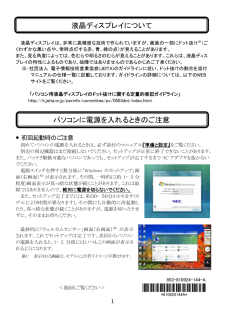

![前ページ カーソルキー[←]でも移動](http://gizport.jp/static/images/arrow_left2.png)